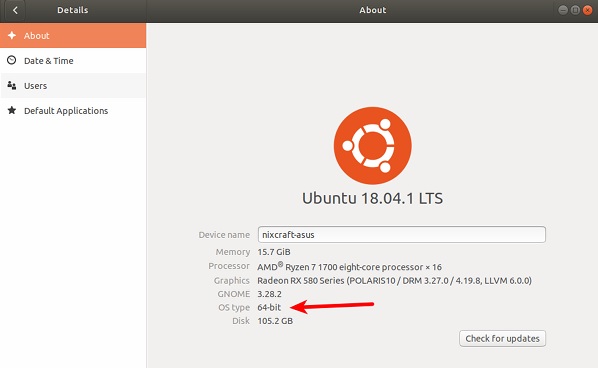как узнать разрядность процессора в linux
Как узнать разрядность процессора 32 или 64 битный
Системному администратору и ИТ специалисту, очень важно знать, является ли архитектура процессора системы 32-битной или 64-битной.
Когда речь заходит об установки новых приложений, вы должны знать разрядность процессора. Потому что 64-битные приложения не могут быть запущены в 32-битной системе. А вот на 64 битном процессоре мы можем легко запускать 32 — битные приложения. Например при установки VMware Workstation 16 Pro требуется только 64 битный процессор.
В этой статье показано, как проверить архитектуру процессора на компьютере с Linux.
1. Использование команды lscpu для получения информации о архитектуре
Lscpu — это удобная команда для получения информации об архитектуре процессора в Linux.
Откройте свой терминал и введите следующую команду:
Эта команда покажет информацию о процессоре. Вся информация выведется в вашем терминале следующим образом:

Поле архитектура показывает, какой тип процессора у вас установлен. Архитектура x86_64 обозначает 64 бит.
Режим работы процессора 32 — разрядный и 64 — разрядный. Это означает, что ваш процессор поддерживает как 32-битные, так и 64-битные приложения.
Примечание: наиболее распространенные используемые архитектуры процессоров : 64-разрядные они отображаются как x86-64, IA64 и AMD64. А 32-разрядные отображаются x86. Но процессоры i686 является частью семейства x86.
2. Использование команды uname для того чтоб узнать разрядность процессора
Uname — это команда которая покажет вам информацию о вашей системе Linux, а так же покажет версию ядра. Выполните эту команду, чтобы получить информацию о процессоре.
Ответ терминала будет следующим:
В этом способе команда uname сообщила, что Linux работает на 64-разрядном процессоре.
3. Использование команды lshw
Lshw — это простая команда для отображения информации об оборудовании вашей системы Linux. Вы можете получить информацию о процессоре Linux, выполнив следующую команду:
Вот такой ответ вы должны увидеть в терминале:
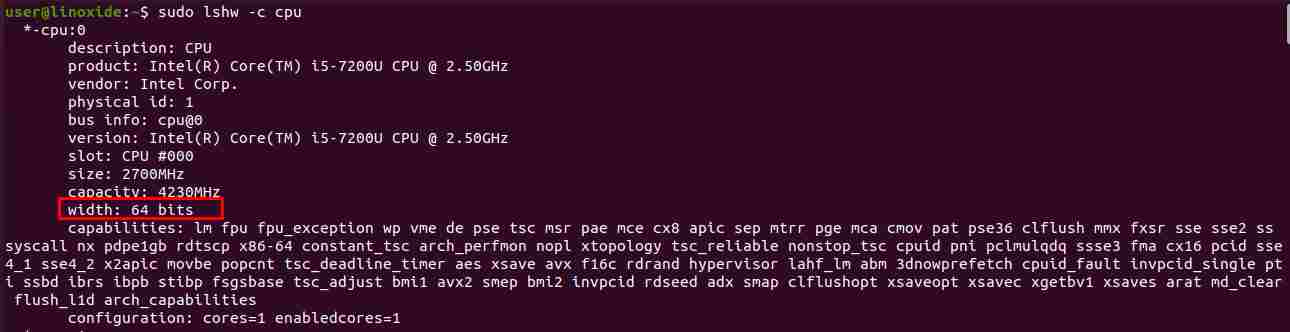
Вы можете дополнительно установить фильтр с помощью команды grep. Для этого введите:
4. Получить информацию о процессоре из /proc/cpuinfo
В файле /proc/cpuinfo Linux содержит информацию о процессоре. Хранится она в виде обычного текстового файла. В терминале Linux выполните следующую команду grep.
Вы получите вот такой ответ в терминале:
lm обозначает режим процессора и является он 64-битным. Для получения дополнительной информации о процессоре вы можете выполнить следующую команду:
Заключение
В этой статье вы узнали как определить разрядность процессора на своем компьютере с операционной системой Linux.
compizomania
Азбука в Linux для начинающих и не только. Я знаю только то, что ничего не знаю, но другие не знают и этого. Сократ
Страницы
19 мая 2016
Как определить какой разрядности процессор (32 или 64-bit) вашего компьютера
Архитектура компьютера (англ. Computer architecture) — структура вычислительной машины, определяющая проведение обработки информации и принципы взаимодействия технических средств и программного обеспечения.
Оперативная память компьютера (ОЗУ, RAM). Сокращенно оперативную память компьютера называют ОЗУ (оперативное запоминающее устройство) или RAM (random access memory — память с произвольным доступом).
Что такое разрядность? Разрядность – способность одновременно обрабатывать какое-то количество битов.
Все системы Linux существуют в двух вариантах – 32-битные и 64-битные.
Архитектурные различия между 32 и 64-битными версиями Linux, разумеется, есть.
Самые главные особенности и отличия, которые непосредственно касаются пользователя и с которыми приходится сталкиваться:
1. Максимальный объем оперативной памяти (ОЗУ).
2. Разрядность операционной системы (32 или 64-bit).
3. Разрядность процессора.
Максимальный объем оперативной памяти.
64-битная операционная система может работать с гораздо бОльшими объемами памяти – до 192 ГБ.
Если вы на компьютере с 4 ГБ ОЗУ будете работать под управлением 32-битной ОС, то она просто не увидит такой объем. Все, что она сможет использовать – это примерно 3.5 ГБ из 4 ГБ. Остальной объем она не может предоставить для работающих программ. Разумеется, если вы установите в компьютер с 8 ГБ ОЗУ, скажем, и при этом будете оставаться на 32-битной системе, то она так же не увидит более 3.5 ГБ из всего установленного объема и оставшиеся 4.5 ГБ останутся просто неиспользованными.
Какими особенностями обладает 64-битная система?
Соответственно, чтобы иметь возможность установить 64-битную Linux, ваш процессор должен поддерживать 64-битные инструкции (иначе вы даже не сможете начать установку 64-битной Linux). Называться эти инструкции могут по-разному: Intel – IA64, AMD – AMD64.
Чтобы определить какой разрядности процессор (32 или 64-bit) вашего компьютера, выполните в терминале следующую команду:
Чтобы проверить архитектуру установленной ОС Linux на компьютере, выполните в терминале одну из следующих команд:
Как определить разрядность Linux-системы
Конечно, в Ubuntu Software Center имеется большое количество самых разнообразных программ под операционную систему Ubuntu Linux. Однако, иногда может возникнуть потребность установить программу из стороннего источника, который предлагает на выбор как 32-битная, так и 64-битную версию одной и той же программы. И какую версию программы выбрать в этом случае?
В результате в окне терминала отобразится информация в следующем порядке:
Если по каким-то причинам использование консольных команд неприемлемо, то можно воспользоваться графическими утилитами, имеющимися в составе любой операционной системы Linux.
Примечание переводчика: в этом случае будьте готовы к тому, что в разных Desktop Environments (GNOME Shell, Cinnamon, Xfce, KDE, Unity) и Window Managers (Enlightenment, Fluxbox, Xfce и так далее) местонахождение нужной информации может быть каждый раз разным. Консольные утилиты в этом плане более универсальные.
Рассмотрим получение информации о разрядности операционной системы на примере Linux Mint 17.1 Cinnamon. В главном меню системы выбираем пункт «System Settings». В открывшемся окне «System Settings» находим в разделе «Hardware» иконку «System Info». Откроется одноименное окно с информацией об операционной системе Linux:
В первой строке «Operating System» видим тип операционной системы и ее разрядность.
Как проверить, является ли процессор 64/32 битным в системе Linux
Главное меню » Linux » Как проверить, является ли процессор 64/32 битным в системе Linux
Когда дело доходит до сторонних приложений, вам необходимо знать архитектуру вашей системы, потому что 64-битные приложения не могут быть запущены в 32-битной системе. В то время как мы можем легко запускать 32-битные приложения в 64-битной системе.
В этой статье показано, как проверить архитектуру ЦП на машине Linux.
1. Использование команды lscpu
Lscpu – удобная команда для получения информации об архитектуре процессора в Linux.
Войдите в свой терминал и введите следующую команду:
Поле «Architecture» показывает, какой у вас тип ЦП. Здесь x86_64 обозначает 64-битный.
Режим работы ЦП – 32-битный и 64-битный. Это означает, что ваш процессор поддерживает как 32-битные, так и 64-битные инструкции.
2. Использование команды uname
Uname предоставляет информацию о вашей системе Linux и версии ядра. Выполните следующую команду, чтобы получить информацию о ЦП с помощью команды uname.
В этом примере система Linux работает на 64-битном процессоре.
3. Использование lshw Command
Lshw – это простая команда для вывода информации об оборудовании вашей системы Linux. Вы можете получить информацию о процессоре Linux, выполнив следующую команду:
Вы можете дополнительно отфильтровать, используя команду grep, введите:
4. Получите из /proc/cpuinfo
В Linux /proc/cpuinfo хранит информацию о процессоре в текстовом файле. В вашем терминале Linux выполните следующую команду grep.
В терминале вы получите следующий результат:
Флаг lm обозначает длинный режим процессора, который является 64 бит. Для получения дополнительной информации о процессоре вы можете выполнить следующую команду:
Вывод
В этой статье вы узнали, как определить, используете ли вы 32- или 64-битный процессор на вашем компьютере с Linux, с помощью различных утилит командной строки.
Если вы нашли ошибку, пожалуйста, выделите фрагмент текста и нажмите Ctrl+Enter.
Как узнать какой разрядности Linux
Мне нужно выяснить, работает ли мой сервер Linux в 32-битной или 64-битной системе. Как я это узнаю рассмотрим ниже?
Чтобы проверить, работает ли на вашем сервере Linux 32-битная или 64-битная система, попробуйте следующие команды:
Linux знает информацию об архитектуре процессора
Введите следующую команду lscpu:
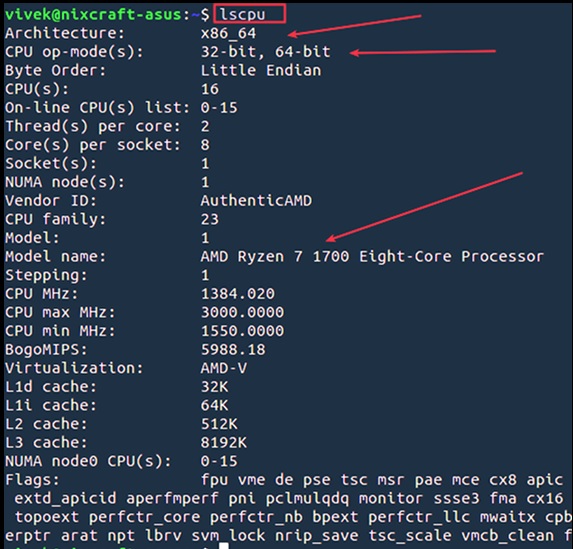
Из приведенного выше вывода ясно, что у меня есть:
Далее запустите следующую команду grep
Флаг lm означает 64-битный процессор. Для получения дополнительной информации введите следующую команду cat, чтобы получить полную информацию о вашем процессоре:
Как я узнаю, является ли мой Linux 32-битным или 64-битным?
Теперь вы знаете, что у вас есть процессор AMD, который может работать как в 32-битной, так и в 64-битной операционных системах. Но как узнать, является ли мое текущее ядро и дистрибутив Linux 64-битным или 32-битным? Не бойтесь, выполните следующую команду:
Команда getconf проверяет, является ли ядро Linux 32-битным или 64-битным. 64 означает, что у меня 64-битное ядро Linux и дистрибутив Linux.
Другая команда Linux, чтобы проверить, 32-битная или 64-битная ОС
Для 64-битных вы получите x86_64 и i386 для 32-битных процессоров Intel.
Определяем разрядность в GUI
Откройте дистрибутив Linux, окно «Настройки системы» и выберите « Детали» :
Используйте команду lshw
Выполните следующую команду lshw, чтобы вывести всю информацию о процессоре:
Заключение
Вы узнали, что большинство серверов на базе Intel и компьютер могут работать как с 32-битной, так и с 64-битной операционной системой. Далее вы узнали различные параметры командной строки, чтобы определить, используете ли вы 32-разрядную или 64-разрядную версию ядра Linux и операционных систем.